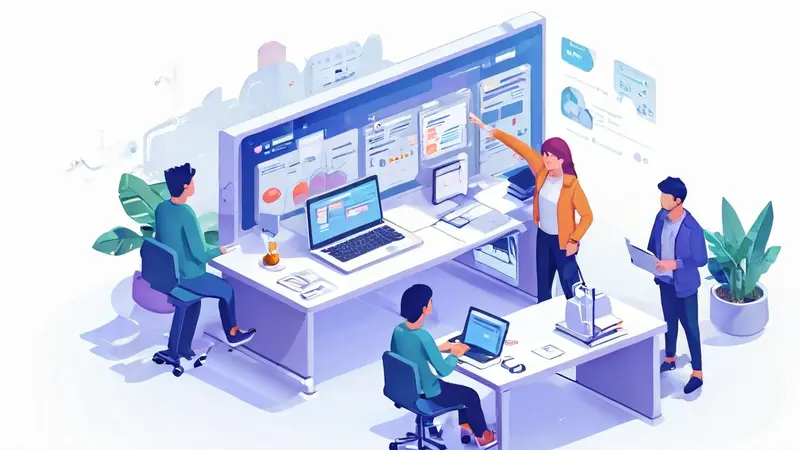
如何使用Access进行项目管理
使用Access进行项目管理的关键在于:创建项目数据库、设计项目表、创建查询、生成表单和报表、自动化任务。创建项目数据库是最基础的一步,它包含所有需要管理的项目数据。通过合理的数据库设计,可以确保项目数据的完整性和一致性。接下来,我们详细探讨每个关键步骤。
一、创建项目数据库
创建一个项目数据库是使用Access进行项目管理的第一步。数据库是所有项目数据的存储库,包含项目的各个方面,如任务、资源、时间表和进度。
1. 选择合适的数据库模板
Access提供了多种预定义的数据库模板,这些模板可以帮助你快速创建项目数据库。选择一个适合你项目需求的模板将大大减少初始设置的时间。你可以在Access启动时选择“项目管理”模板,也可以创建一个空白数据库并根据需要自定义。
2. 定义数据库结构
在创建数据库之后,定义数据库结构是下一步。你需要确定数据库将包含哪些表以及每个表的字段。例如,一个典型的项目管理数据库可能包括以下几个表:
- 项目表:包含项目名称、开始日期、结束日期、预算等信息。
- 任务表:包含任务名称、任务描述、开始日期、结束日期、优先级等信息。
- 资源表:包含资源名称、资源类型、成本等信息。
- 进度表:包含任务的进度、完成百分比、实际完成日期等信息。
二、设计项目表
设计项目表是确保数据存储和管理高效的关键。表的设计直接影响数据的输入、查询和报表生成。
1. 创建表并定义字段
在Access中,你可以通过表设计视图来创建新表并定义字段。例如,在任务表中,你可以定义以下字段:
- TaskID(任务ID):主键,自动编号。
- TaskName(任务名称):文本类型。
- TaskDescription(任务描述):文本类型。
- StartDate(开始日期):日期/时间类型。
- EndDate(结束日期):日期/时间类型。
- Priority(优先级):数字类型。
- ProjectID(项目ID):外键,链接到项目表中的ProjectID。
2. 设置字段属性
为每个字段设置适当的属性可以提高数据输入的准确性和一致性。例如,可以为日期字段设置日期格式,为文本字段设置最大字符数,为数字字段设置默认值等。这些属性设置有助于减少数据输入错误。
三、创建查询
查询是从数据库中提取和操作数据的工具。通过查询,你可以快速找到需要的信息,并生成各种视图和报表。
1. 创建选择查询
选择查询是最常见的查询类型,用于从一个或多个表中提取数据。例如,你可以创建一个选择查询,列出所有未完成的任务。要创建选择查询:
- 打开查询设计视图。
- 添加相关表,例如任务表和项目表。
- 在设计网格中选择需要的字段,例如任务名称、开始日期、结束日期和优先级。
- 设置条件,例如“结束日期 >= Date()”以筛选未完成的任务。
2. 创建操作查询
操作查询用于对数据进行批量操作,例如插入、更新或删除数据。例如,你可以创建一个更新查询,将所有已完成的任务的状态标记为“已完成”。要创建更新查询:
- 打开查询设计视图。
- 添加相关表,例如任务表。
- 在设计网格中选择需要的字段,例如任务状态字段。
- 设置更新条件,例如“完成日期 <= Date()”。
- 设置更新值,例如“已完成”。
四、生成表单和报表
表单和报表是与用户交互和展示数据的主要方式。表单用于数据输入和编辑,而报表用于数据展示和打印。
1. 设计输入表单
输入表单使得数据输入更加直观和高效。例如,你可以设计一个任务输入表单,包含任务名称、任务描述、开始日期、结束日期、优先级和项目ID字段。要创建输入表单:
- 打开表单设计视图。
- 使用“字段列表”窗格将需要的字段拖放到表单上。
- 使用设计工具栏中的控件,例如文本框、下拉列表和按钮,来设计表单布局。
2. 生成数据报表
数据报表用于展示和打印项目数据。例如,你可以生成一个项目进度报表,列出所有任务的进度和完成情况。要生成数据报表:
- 打开报表设计视图。
- 使用“字段列表”窗格将需要的字段拖放到报表上。
- 使用设计工具栏中的控件,例如文本框、图表和图片,来设计报表布局。
五、自动化任务
自动化任务可以显著提高项目管理的效率,减少重复操作和人为错误。Access提供了宏和VBA(Visual Basic for Applications)两种自动化工具。
1. 创建宏
宏是一种简单的自动化工具,可以自动执行一系列操作。例如,你可以创建一个宏,自动生成项目进度报表并发送给相关人员。要创建宏:
- 打开宏设计器。
- 添加需要的操作,例如打开查询、生成报表和发送电子邮件。
- 设置操作参数,例如查询名称、报表名称和电子邮件地址。
2. 编写VBA代码
VBA是一种更强大和灵活的自动化工具,可以实现复杂的逻辑和操作。例如,你可以编写VBA代码,自动分配任务并根据任务优先级调整项目时间表。要编写VBA代码:
- 打开VBA编辑器。
- 在“模块”中编写VBA代码,例如定义函数和子程序。
- 调用VBA代码,例如在表单事件中调用自动分配任务的函数。
六、项目管理示例
为了更好地理解如何使用Access进行项目管理,我们来看一个具体的项目管理示例。
1. 示例项目数据库
假设我们要管理一个软件开发项目,我们可以创建一个项目数据库,包含以下表:
- 项目表:ProjectID、ProjectName、StartDate、EndDate、Budget。
- 任务表:TaskID、TaskName、TaskDescription、StartDate、EndDate、Priority、ProjectID。
- 资源表:ResourceID、ResourceName、ResourceType、Cost。
- 进度表:ProgressID、TaskID、ProgressPercentage、ActualEndDate。
2. 示例查询
我们可以创建以下查询来管理项目数据:
- 未完成任务查询:选择任务表中的任务名称、开始日期、结束日期和优先级,条件为“结束日期 >= Date()”。
- 项目进度查询:选择进度表中的任务ID、进度百分比和实际完成日期,条件为“项目ID = [输入项目ID]”。
3. 示例表单和报表
我们可以设计以下表单和报表来输入和展示项目数据:
- 任务输入表单:包含任务名称、任务描述、开始日期、结束日期、优先级和项目ID字段。
- 项目进度报表:列出所有任务的进度和完成情况,包含任务名称、进度百分比和实际完成日期字段。
七、最佳实践和技巧
为了更好地使用Access进行项目管理,以下是一些最佳实践和技巧。
1. 数据备份和恢复
定期备份数据库数据是确保数据安全的关键。你可以使用Access提供的备份工具,定期备份数据库文件,并存储在安全的地方。同时,确保你知道如何恢复数据,以便在数据丢失或损坏时能够快速恢复。
2. 用户权限和安全性
确保数据库的安全性和数据的保密性是项目管理的重要方面。你可以使用Access提供的用户权限和安全性工具,设置不同用户的访问权限。例如,可以设置项目经理具有所有权限,而团队成员只能查看和编辑自己负责的任务。
3. 数据验证和约束
为了确保数据的准确性和一致性,可以使用数据验证和约束。例如,可以为日期字段设置数据验证规则,确保输入的日期有效和合理;可以为任务优先级字段设置约束,确保输入的优先级在合理范围内。
八、案例分析与实践
在实际项目管理中,使用Access可以帮助团队更有效地管理项目。以下是一个实际案例分析,展示如何使用Access进行项目管理。
1. 案例背景
某软件公司需要管理多个开发项目,包括项目的任务分配、进度跟踪和资源管理。他们决定使用Access创建一个项目管理系统,以提高项目管理的效率和透明度。
2. 解决方案
公司首先创建了一个项目数据库,包含项目表、任务表、资源表和进度表。然后,设计了多个查询,以提取和分析项目数据。例如,创建了一个任务分配查询,列出所有未分配的任务和可用的资源;创建了一个项目进度查询,列出所有项目的进度和完成情况。
接下来,设计了多个表单和报表,以输入和展示项目数据。例如,设计了一个任务输入表单,方便团队成员输入和编辑任务信息;设计了一个项目进度报表,展示所有项目的进度和完成情况。
最后,通过创建宏和编写VBA代码,实现了多个自动化任务。例如,创建了一个宏,自动生成项目进度报表并发送给项目经理;编写了VBA代码,自动分配任务并根据任务优先级调整项目时间表。
3. 成果和效果
通过使用Access进行项目管理,公司显著提高了项目管理的效率和透明度。团队成员能够更快速地输入和编辑任务信息,项目经理能够实时跟踪项目进度和完成情况。同时,通过自动化任务,减少了重复操作和人为错误,提高了项目管理的准确性和一致性。
九、总结与展望
使用Access进行项目管理,不仅可以提高项目管理的效率和透明度,还可以确保数据的准确性和一致性。通过创建项目数据库、设计项目表、创建查询、生成表单和报表以及自动化任务,可以实现全面的项目管理。
在未来,随着项目管理需求的不断变化和技术的不断发展,Access将继续发挥重要作用。同时,可以结合使用其他工具和技术,如Power BI进行数据分析和展示,SharePoint进行团队协作和文档管理,进一步提高项目管理的效率和效果。通过不断学习和实践,相信你能够更好地使用Access进行项目管理,实现项目目标和业务价值。
相关问答FAQs:
1. Access的项目管理功能有哪些?
Access作为一个强大的数据库管理工具,提供了多种功能来支持项目管理。其中包括创建和管理项目任务列表、分配任务给团队成员、跟踪任务进度和状态、生成报告和图表等。通过利用Access的表格、查询、表单和报表功能,您可以轻松地组织和管理项目的各个方面。
2. 如何创建项目任务列表?
在Access中,您可以通过创建一个任务表来建立项目任务列表。可以在任务表中包含任务名称、任务描述、负责人、开始日期、截止日期等字段。您可以使用Access提供的表格设计器来创建任务表,并定义适合您项目需求的字段类型和格式。
3. 如何跟踪和更新任务进度?
Access提供了强大的查询功能,可以帮助您跟踪和更新任务的进度。通过创建查询,您可以筛选出特定状态或日期范围的任务,并对这些任务进行更新。您可以使用查询来标记任务的完成状态、更新任务进度百分比、记录任务的实际开始和结束日期等。此外,您还可以使用Access的表单功能来快速输入和更新任务信息。





























